- 1驱动程序无法通过使用安全套接字层(SSL)加密与 SQL Server 建立安全连接。错误:“No appropriate protocol(protocol is disabled or ciphe_sqlserver no appropriate protocol (protocol is dis
- 2fedora36下warzone2100中文乱码解决一法_fedora 中文乱码
- 34.策略模式C++用法示例_c++策略模式应用题
- 4普通人在互联网上赚钱,这几个道理必须要了解一下_互联网上面干啥可以赚钱
- 5Python大数据分析——一元与多元线性回归模型_python数据挖掘一元线性回归和多元回归
- 6数据线三合一充电线方案(苹果安卓Type-c充电线) LDR6020_三合一数据线充电线 功率分配
- 7开源日志分析平台ELK实战应用_elk开源
- 8牛客网刷题笔记_在牛客网刷完题后怎么写博客
- 9
153. 寻找排序数组中的最小值 - 10Ubuntu18.04安装EVO工具教程
Introduction to Fabric.js. Part 3(介绍Fabric.js第三部分)_fabric.js 'teximage2d' on 'webglrenderingcontext':
赞
踩
Introduction to Fabric.js. Part 3
其他文章见:Fabric.js中文文档导航
我们已经覆盖了大多数的基本知识在第一和第二这一系列的组成部分。让我们继续使用更高级的stuf!
Groups(组合)
我们首先要谈论的是groups。Groups是Fabric最强大的功能之一。它们的确像是听起来的样子—一种将任何Fabric对象分组为单个实体的简单方法。我们为什么要这样做?当然是要将这些对象作为一个单元来使用!
还记得如何用鼠标将画布上任意数量的Fabric对象组合在一起,形成一个选择吗?分组后,所有对象都可以一起移动甚至修改。他们组成一个小组。我们可以缩放该组,旋转甚至更改其外观属性-颜色,透明度,边框等。
这正是组的用途,每当您在画布上看到这样的选择时,Fabric都会在幕后隐式创建一组对象。仅允许以编程方式提供使用组的权限。fabric.Group是为了什么。
让我们创建一个由2个对象组成的组,即圆圈和文本:
<template> <div class="groups"> <canvas id="canvas"></canvas> </div> </template> <script> import { fabric } from "fabric"; export default { data() { return { canvas: "", }; }, mounted() { this.canvas = new fabric.Canvas("canvas", { width: 400, height: 300, backgroundColor: "#ddd", }); var circle = new fabric.Circle({ radius:100, fill:"#eef", scaleY:0.5, originX:"center", originY:"center" }) var text = new fabric.Text("hello world",{ fontSize:30, originX:"center", originY:"center" }) var group = new fabric.Group([circle,text],{ left:100, top:100, angle:-10 }) this.canvas.add(group) }, }; </script> <style> </style>
- 1
- 2
- 3
- 4
- 5
- 6
- 7
- 8
- 9
- 10
- 11
- 12
- 13
- 14
- 15
- 16
- 17
- 18
- 19
- 20
- 21
- 22
- 23
- 24
- 25
- 26
- 27
- 28
- 29
- 30
- 31
- 32
- 33
- 34
- 35
- 36
- 37
- 38
- 39
- 40
- 41
- 42
- 43
- 44
- 45
- 46
首先,我们创建了一个“ hello world”文本对象。设置originX和originY以'center'让它在组内居中; 默认情况下,组成员相对于组的左上角定向。然后,以100px半径的圆圈,填充“ #eef”颜色并垂直压缩(scaleY = 0.5)。然后fabric.Group,我们创建了一个实例,将这两个对象以数组形式传给它,并将其位置设置为150/100和-10角度。最后,将该组添加到画布上,就像其他任何对象一样(用canvas.add())。
瞧!您会在画布上看到一个看起来像椭圆的对象。注意,如何修改该对象,我们只是简单地更改了一个组的属性,为其提供了自定义的left,top和angle值。现在,您可以将此对象作为单个实体使用。
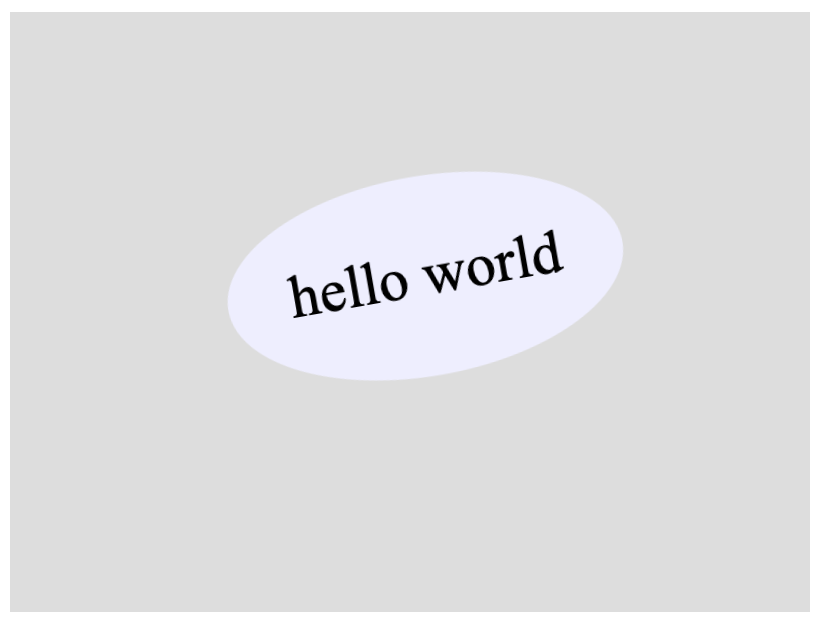
现在我们在画布上有了一个组,让我们对其进行一些更改:
mounted() { this.canvas = new fabric.Canvas("canvas", { width: 400, height: 300, backgroundColor: "#ddd", }); var circle = new fabric.Circle({ radius:100, fill:"#eef", scaleY:0.5, originX:"center", originY:"center" }) var text = new fabric.Text("hello world",{ fontSize:30, originX:"center", originY:"center" }) var group = new fabric.Group([circle,text],{ left:100, top:100, angle:-10 }) 为了使用setFill命名setter,您需要添加可选的命名setter / getter //来自src / util / named_accessors.mixins.js的代码 group.item(0).set("fill","red"); group.item(1).set({ text:"trololo", fill:"white" }) this.canvas.add(group) },
- 1
- 2
- 3
- 4
- 5
- 6
- 7
- 8
- 9
- 10
- 11
- 12
- 13
- 14
- 15
- 16
- 17
- 18
- 19
- 20
- 21
- 22
- 23
- 24
- 25
- 26
- 27
- 28
- 29
- 30
- 31
- 32
- 33
- 34
- 35
- 36
- 37
这里发生了什么?我们正在通过item()方法访问组中的单个对象,并修改它们的属性。第一个对象是压缩的圆圈,第二个对象是文本。让我们看看发生了什么:
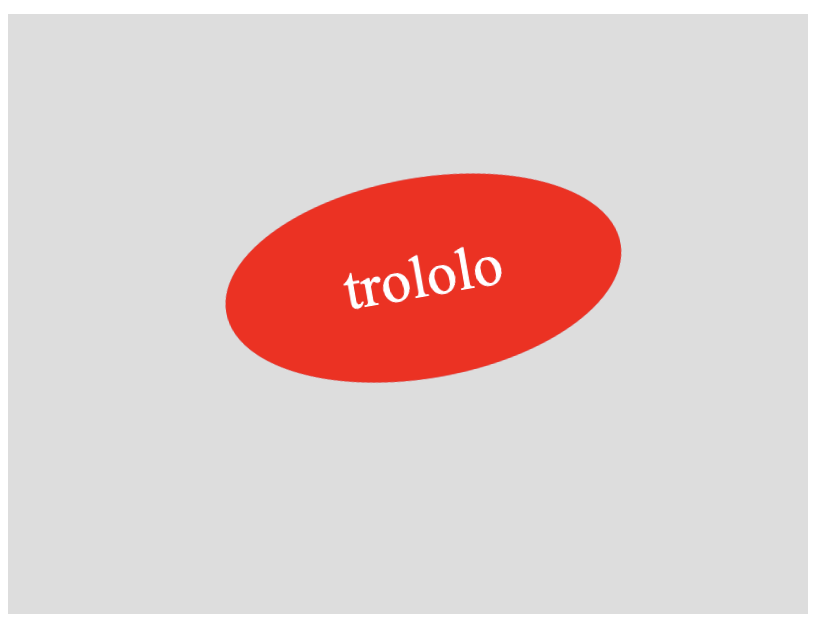
您现在可能已经注意到的一件事很重要,那就是组中的所有对象都相对于组的中心定位。当我们更改文本对象的文本时,即使更改了宽度,它也保持居中。如果您不希望出现这种情况,则需要指定对象的left/top坐标。在这种情况下,将根据这些坐标将它们分组在一起。
让我们创建3个圆并对其进行分组,使它们彼此水平放置:
mounted() { this.canvas = new fabric.Canvas("canvas", { width: 400, height: 300, backgroundColor: "#ddd", }); var circle1 = new fabric.Circle({ radius:50, fill:"red", left:0 }) var circle2 = new fabric.Circle({ radius:50, fill:"green", left:100 }) var circle3 = new fabric.Circle({ radius:50, fill:"blue", left:200 }) var group2 = new fabric.Group([circle1,circle2,circle3],{ left:50, top:100 }) this.canvas.add(group2) },
- 1
- 2
- 3
- 4
- 5
- 6
- 7
- 8
- 9
- 10
- 11
- 12
- 13
- 14
- 15
- 16
- 17
- 18
- 19
- 20
- 21
- 22
- 23
- 24
- 25
- 26
- 27
- 28
- 29
- 30
- 31
- 32
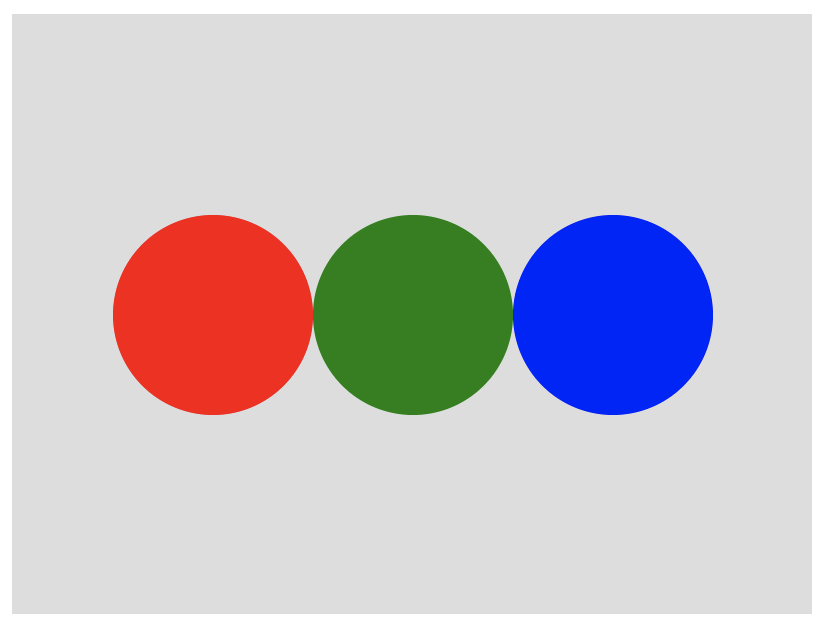
使用组时要记住的另一件事是对象的状态。例如,在与图像组成组时,需要确保这些图像已完全加载。由于Fabric已经提供了用于确保加载图像的辅助方法,因此这变得相当容易:
<template> <div class="groups"> <canvas id="canvas"></canvas> </div> </template> <script> import { fabric } from "fabric"; import {imgUrl} from "../assets/1" export default { data() { return { canvas: "", }; }, mounted() { var canvas = (this.canvas = new fabric.Canvas("canvas", { width: 400, height: 300, backgroundColor: "#ddd", })); fabric.Image.fromURL(imgUrl, function (img) { var img1 = img.scale(0.1).set({ left: 100, top: 100 }); fabric.Image.fromURL(imgUrl, function (img) { var img2 = img.scale(0.1).set({ left: 175, top: 175 }); fabric.Image.fromURL(imgUrl, function (img) { var img3 = img.scale(0.1).set({ left: 250, top: 250 }); canvas.add( new fabric.Group([img1, img2, img3], { left: 100, top: 50 }) ); }); }); }); }, }; </script> <style> </style>
- 1
- 2
- 3
- 4
- 5
- 6
- 7
- 8
- 9
- 10
- 11
- 12
- 13
- 14
- 15
- 16
- 17
- 18
- 19
- 20
- 21
- 22
- 23
- 24
- 25
- 26
- 27
- 28
- 29
- 30
- 31
- 32
- 33
- 34
- 35
- 36
- 37
- 38
- 39
- 40
- 41
(说明:这里图片可能会出错,我放本地图片地址会报“Cannot read property ‘naturalWidth’ of null”的错误,直接放网络图片地址会报“Failed to execute ‘texImage2D’ on ‘WebGLRenderingContext’: The image element contains cross-origin data, and may not be loaded.”的错误。
我采用了这里的解决方法,将本地图片转为Base64格式,且为防止代码过长,我将base64编码存在了asset/1.js中,所以以上代码我直接通过import导入图片的base64地址。)
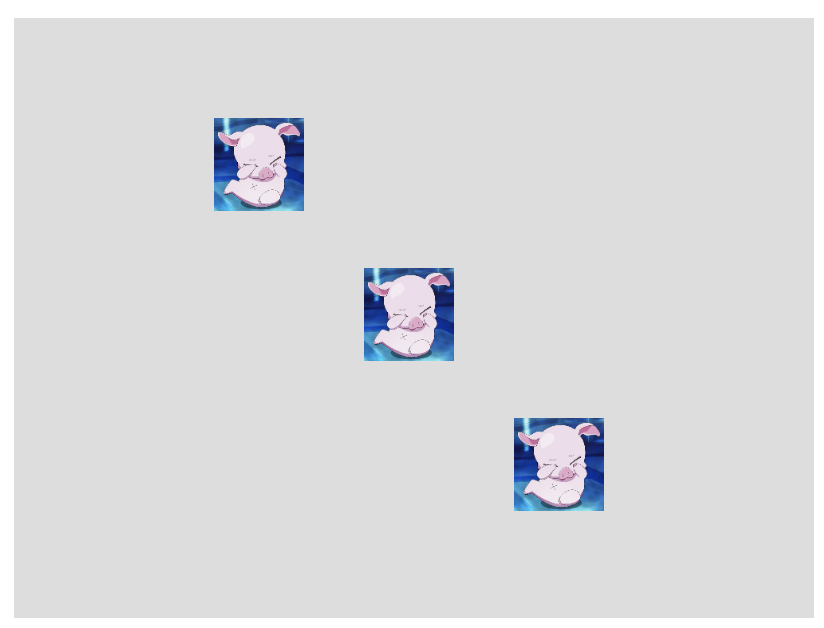
那么在与groups一起工作时还有哪些其他方法可用?有getObjects()方法,其工作原理与之完全相同,fabric.Canvas#getObjects()并返回一组中所有对象的数组。有size()代表组中的所有对象的数量。还有contains(),它允许检查特定对象是否在group中。还有item(),我们前面看到的,允许在一个group中检索特定对象。还有forEachObject(),再次反映fabric.Canvas#forEachObject,只是相对于组对象。最后,有一种add()和remove()方法可以相应地从组中添加和删除对象。
您可以通过两种方式从group中添加/删除对象-更新或不更新group dimensions/position。我们建议使用更新dimensions,除非您正在执行批处理操作,并且在处理过程中组的宽度/高度不存在问题时没有问题。
要将矩形添加到组的中心,请执行以下操作:
mounted() { var canvas = this.canvas = new fabric.Canvas("canvas", { width: 400, height: 300, backgroundColor: "#ddd", }); var circle = new fabric.Circle({ radius: 100, fill: "#eef", scaleY: 0.5, originX: "center", originY: "center", }); var text = new fabric.Text("hello world", { fontSize: 30, originX: "center", originY: "center", }); var group = new fabric.Group([circle, text], { left: 100, top: 100, angle: -10, }); group.add(new fabric.Rect({ width:100, height:100, fill:"orange", originX:"center", originY:"center", })) canvas.add(group) },
- 1
- 2
- 3
- 4
- 5
- 6
- 7
- 8
- 9
- 10
- 11
- 12
- 13
- 14
- 15
- 16
- 17
- 18
- 19
- 20
- 21
- 22
- 23
- 24
- 25
- 26
- 27
- 28
- 29
- 30
- 31
- 32
- 33
- 34
- 35
- 36
- 37
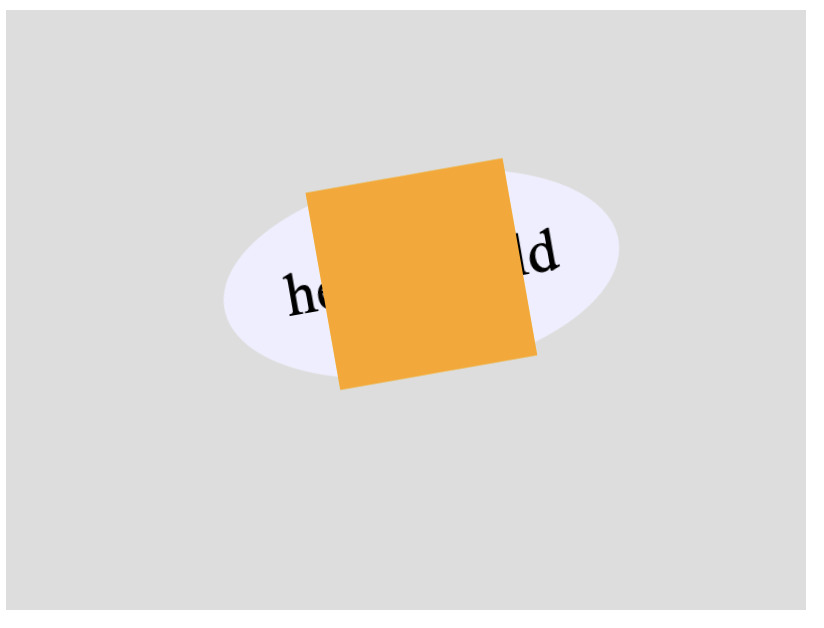
要在组中心之外添加100px的矩形,请执行以下操作:
mounted() { var canvas = this.canvas = new fabric.Canvas("canvas", { width: 400, height: 300, backgroundColor: "#ddd", }); var circle = new fabric.Circle({ radius: 100, fill: "#eef", scaleY: 0.5, originX: "center", originY: "center", }); var text = new fabric.Text("hello world", { fontSize: 30, originX: "center", originY: "center", }); var group = new fabric.Group([circle, text], { left: 100, top: 100, angle: -10, }); group.add(new fabric.Rect({ width:100, height:100, fill:"orange", originX:"center", originY:"center", left:100, top:100, })) canvas.add(group) },
- 1
- 2
- 3
- 4
- 5
- 6
- 7
- 8
- 9
- 10
- 11
- 12
- 13
- 14
- 15
- 16
- 17
- 18
- 19
- 20
- 21
- 22
- 23
- 24
- 25
- 26
- 27
- 28
- 29
- 30
- 31
- 32
- 33
- 34
- 35
- 36
- 37
- 38
- 39
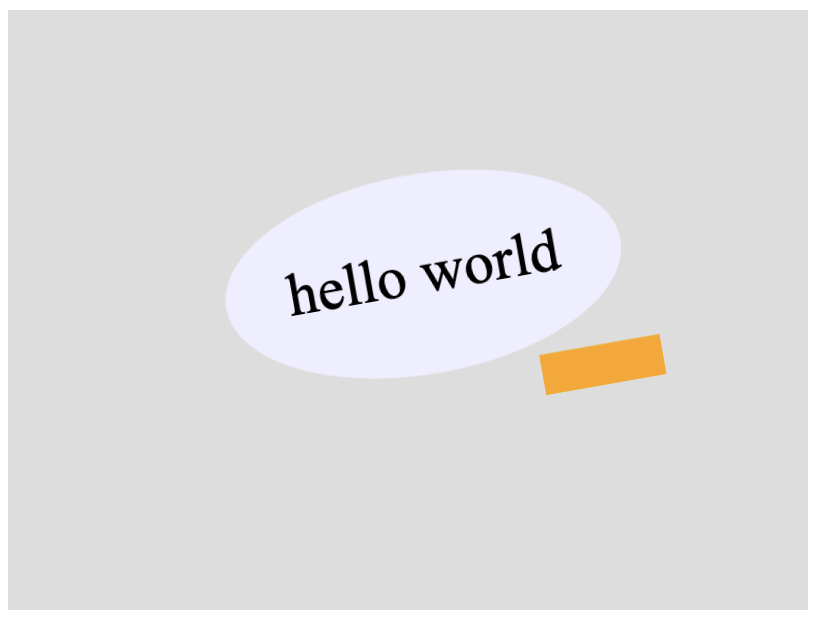
要将矩形添加到组的中心并更新组的尺寸,请执行以下操作:
mounted() { var canvas = this.canvas = new fabric.Canvas("canvas", { width: 400, height: 300, backgroundColor: "#ddd", }); var circle = new fabric.Circle({ radius: 100, fill: "#eef", scaleY: 0.5, originX: "center", originY: "center", }); var text = new fabric.Text("hello world", { fontSize: 30, originX: "center", originY: "center", }); var group = new fabric.Group([circle, text], { left: 100, top: 100, angle: -10, }); group.addWithUpdate(new fabric.Rect({ width:100, height:100, fill:"orange", originX:"center", originY:"center", left:group.get("left"), top:group.get("top"), })) canvas.add(group) },
- 1
- 2
- 3
- 4
- 5
- 6
- 7
- 8
- 9
- 10
- 11
- 12
- 13
- 14
- 15
- 16
- 17
- 18
- 19
- 20
- 21
- 22
- 23
- 24
- 25
- 26
- 27
- 28
- 29
- 30
- 31
- 32
- 33
- 34
- 35
- 36
- 37
- 38
- 39
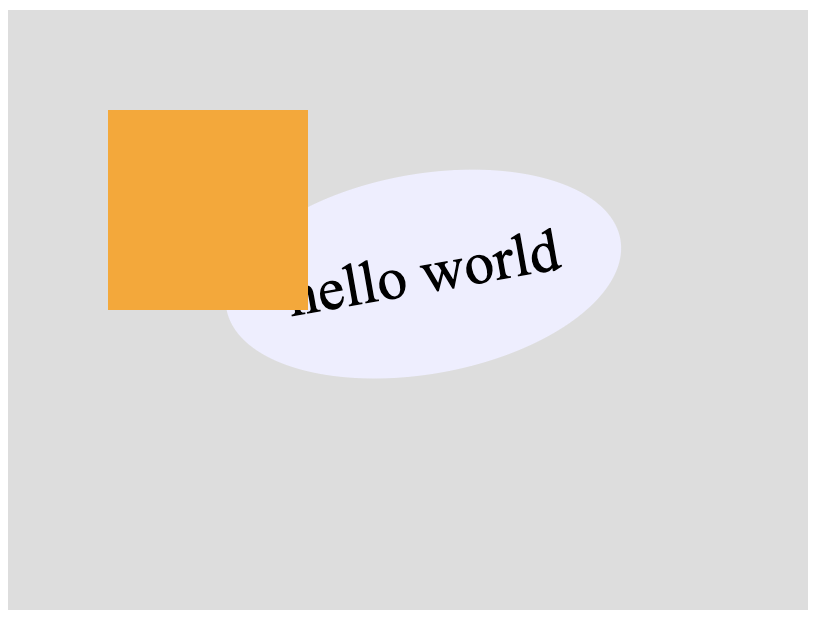
要在距组中心100px处添加矩形并更新组的尺寸,请执行以下操作:
mounted() {
var canvas = this.canvas = new fabric.Canvas(“canvas”, {
width: 400,
height: 300,
backgroundColor: “#ddd”,
});
var circle = new fabric.Circle({ radius: 100, fill: "#eef", scaleY: 0.5, originX: "center", originY: "center", }); var text = new fabric.Text("hello world", { fontSize: 30, originX: "center", originY: "center", }); var group = new fabric.Group([circle, text], { left: 100, top: 100, angle: -10, }); group.addWithUpdate(new fabric.Rect({ width:100, height:100, fill:"orange", originX:"center", originY:"center", left:group.get("left")+100, top:group.get("top")+100, })) canvas.add(group) },
- 1
- 2
- 3
- 4
- 5
- 6
- 7
- 8
- 9
- 10
- 11
- 12
- 13
- 14
- 15
- 16
- 17
- 18
- 19
- 20
- 21
- 22
- 23
- 24
- 25
- 26
- 27
- 28
- 29
- 30
- 31
- 32
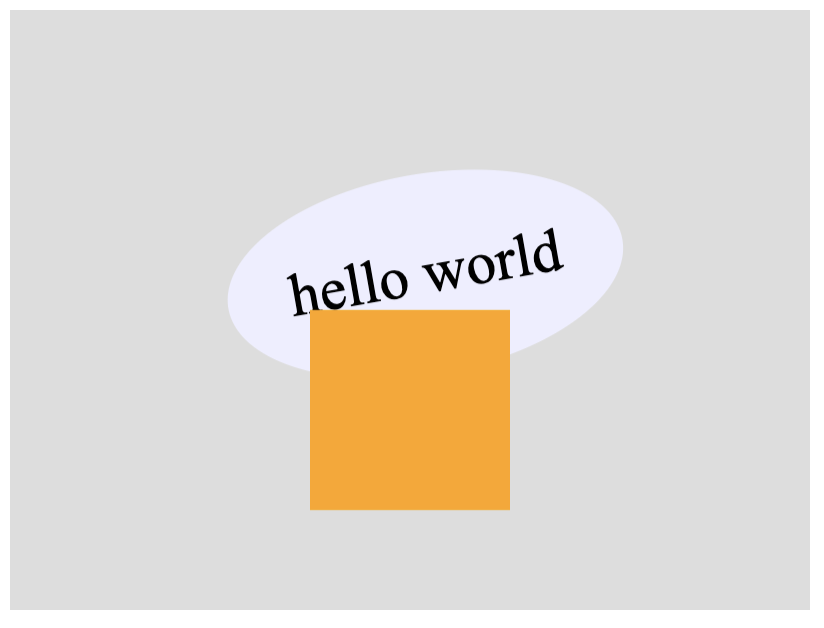
最后,如果您想使用画布上已经存在的对象创建一个组,则需要首先克隆它们:
var circle = new fabric.Circle({ radius: 100, fill: "#eef", scaleY: 0.5, originX: "center", originY: "center", }); var text = new fabric.Text("hello world", { fontSize: 30, originX: "center", originY: "center", }); canvas.add(circle, text); // create a group with copies of existing (2) objects var group = new fabric.Group([ // canvas.item(0).clone(), // canvas.item(1).clone(), fabric.util.object.clone(canvas.item(0)), fabric.util.object.clone(canvas.item(1)), ]); // remove all objects and re-render canvas.clear().renderAll(); // add group onto canvas canvas.add(group); },
- 1
- 2
- 3
- 4
- 5
- 6
- 7
- 8
- 9
- 10
- 11
- 12
- 13
- 14
- 15
- 16
- 17
- 18
- 19
- 20
- 21
- 22
- 23
- 24
- 25
- 26
- 27
- 28
- 29
- 30
(说明:这里没有使用原文中的canvas.item(0).clone()方法,因为无法生效,而是使用fabric.util.object.clone()方法,参考自:http://www.voidcn.com/article/p-hzvdfsee-bwo.html)
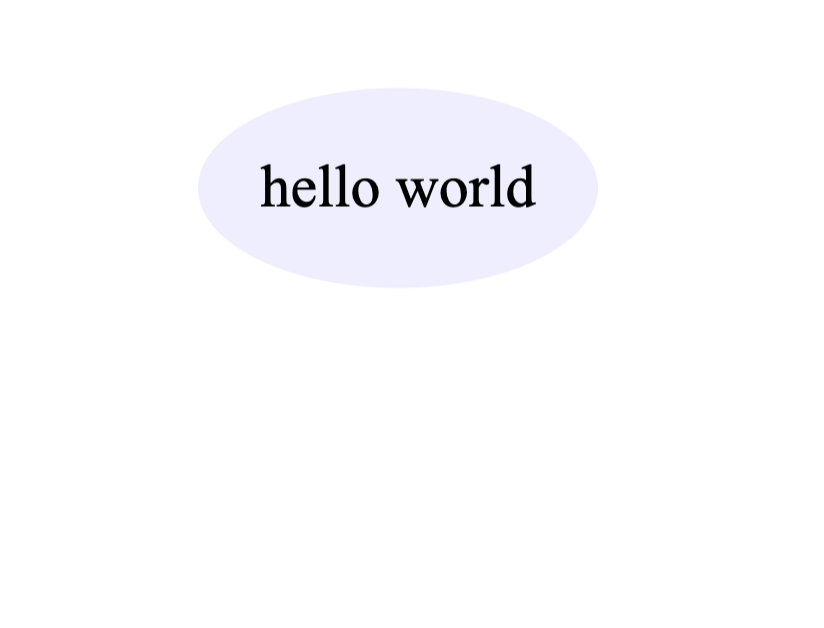
Serialization(序列化)
一旦开始构建某种有状态的应用程序(可能允许用户将画布内容的结果保存在服务器上,或将内容流式传输到其他客户端),您将需要canvas序列化。如果仍然要发送画布内容?也是可以的,有一个选项可以将画布导出到图像。但是上传图片到服务器无疑是相当占用带宽的,论大小,没有什么可以比得过文本了,这就是为什么Fabric为canvas画布序列化/反序列化提供了极好的支持。
toObject, toJSON
Fabric中的canvas序列化方法主要是toObject()和toJSON()方法。我们来看一个简单的例子,首先序列化一个空的画布:
<template> <div class="groups"> <canvas id="canvas"></canvas> </div> </template> <script> import { fabric } from "fabric"; export default { data() { return { canvas: "", }; }, mounted() { this.canvas = new fabric.Canvas("canvas"); console.log(JSON.stringify(this.canvas)); //{"version":"4.3.1","objects":[]} }, }; </script> <style> </style>
- 1
- 2
- 3
- 4
- 5
- 6
- 7
- 8
- 9
- 10
- 11
- 12
- 13
- 14
- 15
- 16
- 17
- 18
- 19
- 20
- 21
- 22
- 23
我们正在使用ES5 JSON.stringify()方法,该方法在传递的对象上隐式调用toJSON方法(如果存在)。由于Fabric中的canvas实例具有toJSON方法,就像我们调用JSON.stringify(canvas.toJSON())一样。
请注意,返回的字符串代表空canvas。它采用JSON格式,并且基本上由“objects”和“background”属性组成。 “objects”当前为空,因为画布上没有任何内容,并且背景具有默认的透明值(“ rgba(0,0,0,0)”)。
让我们为画布提供不同的背景,看看情况如何变化:
mounted() {
this.canvas = new fabric.Canvas("canvas", {
width: 400,
height: 400,
backgroundColor: "#ddd",
});
console.log(JSON.stringify(this.canvas));
//{"version":"4.3.1","objects":[],"background":"#ddd"}
},
- 1
- 2
- 3
- 4
- 5
- 6
- 7
- 8
- 9
- 10
正如人们所料,画布表示现在反映了新的背景色。现在,让我们添加一些对象!
mounted() { this.canvas = new fabric.Canvas("canvas", { width: 400, height: 400, backgroundColor: "#ddd", }); this.canvas.add(new fabric.Rect({ left:50, top:50, height:20, width:20, fill:"green" })) console.log(JSON.stringify(this.canvas)); },
- 1
- 2
- 3
- 4
- 5
- 6
- 7
- 8
- 9
- 10
- 11
- 12
- 13
- 14
- 15
- 16
- 17
…日志的输出为:
{"version":"4.3.1","objects":[{"type":"rect","version":"4.3.1","originX":"left","originY":"top","left":50,"top":50,"width":20,"height":20,"fill":"green","stroke":null,"strokeWidth":1,"strokeDashArray":null,"strokeLineCap":"butt","strokeDashOffset":0,"strokeLineJoin":"miter","strokeUniform":false,"strokeMiterLimit":4,"scaleX":1,"scaleY":1,"angle":0,"flipX":false,"flipY":false,"opacity":1,"shadow":null,"visible":true,"backgroundColor":"","fillRule":"nonzero","paintFirst":"fill","globalCompositeOperation":"source-over","skewX":0,"skewY":0,"rx":0,"ry":0}],"background":"#ddd"}
- 1
哇哦。乍一看变化很大,但仔细看,我们发现新添加的对象,现在是“objects”数组的一部分,序列化为JSON。请注意,它的表示方式包含了它的所有视觉特征-左、上、宽、高、填充、笔划等等。
如果我们要添加另一个对象(例如,矩形旁边的一个红色圆),您将看到表示方式相应地发生了变化:
mounted() { this.canvas = new fabric.Canvas("canvas", { width: 400, height: 400, backgroundColor: "#ddd", }); this.canvas.add(new fabric.Rect({ left:50, top:50, height:20, width:20, fill:"green" })) this.canvas.add(new fabric.Circle({ left:100, top:100, radius:50, fill:"red" })) console.log(JSON.stringify(this.canvas)); },
- 1
- 2
- 3
- 4
- 5
- 6
- 7
- 8
- 9
- 10
- 11
- 12
- 13
- 14
- 15
- 16
- 17
- 18
- 19
- 20
- 21
- 22
- 23
- 24
…日志的输出为:
{“version”:“4.3.1”,“objects”:[{“type”:“rect”,“version”:“4.3.1”,“originX”:“left”,“originY”:“top”,“left”:50,“top”:50,“width”:20,“height”:20,“fill”:“green”,“stroke”:null,“strokeWidth”:1,“strokeDashArray”:null,“strokeLineCap”:“butt”,“strokeDashOffset”:0,“strokeLineJoin”:“miter”,“strokeUniform”:false,“strokeMiterLimit”:4,“scaleX”:1,“scaleY”:1,“angle”:0,“flipX”:false,“flipY”:false,“opacity”:1,“shadow”:null,“visible”:true,“backgroundColor”:"",“fillRule”:“nonzero”,“paintFirst”:“fill”,“globalCompositeOperation”:“source-over”,“skewX”:0,“skewY”:0,“rx”:0,“ry”:0},{“type”:“circle”,“version”:“4.3.1”,“originX”:“left”,“originY”:“top”,“left”:100,“top”:100,“width”:100,“height”:100,“fill”:“red”,“stroke”:null,“strokeWidth”:1,“strokeDashArray”:null,“strokeLineCap”:“butt”,“strokeDashOffset”:0,“strokeLineJoin”:“miter”,“strokeUniform”:false,“strokeMiterLimit”:4,“scaleX”:1,“scaleY”:1,“angle”:0,“flipX”:false,“flipY”:false,“opacity”:1,“shadow”:null,“visible”:true,“backgroundColor”:"",“fillRule”:“nonzero”,“paintFirst”:“fill”,“globalCompositeOperation”:“source-over”,“skewX”:0,“skewY”:0,“radius”:50,“startAngle”:0,“endAngle”:6.283185307179586}],“background”:"#ddd"}
我突出显示了“ type”:“ rect”和“ type”:“ circle”部分,以便您可以更好地看到这些对象的位置。尽管一开始看起来可能有很多输出,但是与图像序列化相比,这没什么。为了进行比较,让我们看一下用canvas.toDataURL('png')获得的字符串的大约1/10(!)。
mounted() { this.canvas = new fabric.Canvas("canvas", { width: 400, height: 400, backgroundColor: "#ddd", }); this.canvas.add(new fabric.Rect({ left:50, top:50, height:20, width:20, fill:"green" })) this.canvas.add(new fabric.Circle({ left:100, top:100, radius:50, fill:"red" })) console.log(this.canvas.toDataURL("png")); },
- 1
- 2
- 3
- 4
- 5
- 6
- 7
- 8
- 9
- 10
- 11
- 12
- 13
- 14
- 15
- 16
- 17
- 18
- 19
- 20
- 21
- 22
- 23
- 24
data:image/png;base64,iVBORw0KGgoAAAANSUhEUgAAAZAAAAGQCAYAAACAvzbMAAAZvUlEQVR4Xu3dS6xW5dUH8AflWkChIhRbUhqiDkz8IA6sCQNTL4lSRyqmXsLApCWkXogx1YkhTrQxBsWG0CYOiGIj6siiiZfGAYl1YOAzcaCGFEMrFbGgQJGL8GXzjRoBz9lnve95...
- 1
…还有许多字符未显示。
您可能想知道为什么还会有fabric.Canvas#toObject。很简单,toObject仅以实际对象的形式返回与toJSON相同的表示形式,而没有字符串序列化。例如,以较早的仅带有绿色矩形的画布为例,canvas.toObject()的输出是这样的:
{ "background" : "rgba(0, 0, 0, 0)", "objects" : [ { "angle" : 0, "fill" : "green", "flipX" : false, "flipY" : false, "hasBorders" : true, "hasControls" : true, "hasRotatingPoint" : false, "height" : 20, "left" : 50, "opacity" : 1, "overlayFill" : null, "perPixelTargetFind" : false, "scaleX" : 1, "scaleY" : 1, "selectable" : true, "stroke" : null, "strokeDashArray" : null, "strokeWidth" : 1, "top" : 50, "transparentCorners" : true, "type" : "rect", "width" : 20 } ] }
- 1
- 2
- 3
- 4
- 5
- 6
- 7
- 8
- 9
- 10
- 11
- 12
- 13
- 14
- 15
- 16
- 17
- 18
- 19
- 20
- 21
- 22
- 23
- 24
- 25
- 26
- 27
- 28
如您所见,toJSON输出本质上是一个字符串化的toObject输出。现在,有趣的是(有用的!)事情是toObject的输出既聪明又懒。您在“objects”数组中看到的是迭代所有画布对象并将它们委托给它们自己的toObject方法的结果。fabric.Path有自己的toObject —返回路径的“points”数组,fabric.Image有自己的toObject —返回图像的“ src”属性。以一种真正的面向对象的方式,所有对象都可以序列化自己。
这意味着,当您创建自己的“class”或仅需要自定义对象的序列化表示形式时,您要做的就是使用toObject方法-完全替换它或对其进行扩展。让我们尝试一下:
mounted() {
this.canvas = new fabric.Canvas("canvas", {
width: 400,
height: 400,
backgroundColor: "#ddd",
});
var rect1 = new fabric.Rect();
rect1.toObject = function(){
return {name:"trololo"}
};
this.canvas.add(rect1);
console.log(JSON.stringify(this.canvas));
},
- 1
- 2
- 3
- 4
- 5
- 6
- 7
- 8
- 9
- 10
- 11
- 12
- 13
- 14
- 15
…日志输出为:
{"version":"4.3.1","objects":[{"name":"trololo"}],"background":"#ddd"}
- 1
如您所见,objects数组现在有了矩形的自定义表示。这种覆盖可能不是很有用(尽管提到了重点),我们还是用额外的属性来扩展矩形的toObject方法吧。
mounted() { this.canvas = new fabric.Canvas("canvas", { width: 400, height: 400, backgroundColor: "#ddd", }); var rect2 = new fabric.Rect() rect2.toObject = (function(toObject){ return function(){ return fabric.util.object.extend(toObject.call(this),{ name:this.name }) } })(rect2.toObject); this.canvas.add(rect2) rect2.name = "trololo"; console.log(JSON.stringify(this.canvas)); },
- 1
- 2
- 3
- 4
- 5
- 6
- 7
- 8
- 9
- 10
- 11
- 12
- 13
- 14
- 15
- 16
- 17
- 18
- 19
- 20
- 21
- 22
…日志输出为:
{"version":"4.3.1","objects":[{"type":"rect","version":"4.3.1","originX":"left","originY":"top","left":0,"top":0,"width":0,"height":0,"fill":"rgb(0,0,0)","stroke":null,"strokeWidth":1,"strokeDashArray":null,"strokeLineCap":"butt","strokeDashOffset":0,"strokeLineJoin":"miter","strokeUniform":false,"strokeMiterLimit":4,"scaleX":1,"scaleY":1,"angle":0,"flipX":false,"flipY":false,"opacity":1,"shadow":null,"visible":true,"backgroundColor":"","fillRule":"nonzero","paintFirst":"fill","globalCompositeOperation":"source-over","skewX":0,"skewY":0,"rx":0,"ry":0,"name":"trololo"}],"background":"#ddd"}
- 1
我们使用附加属性“name”扩展了对象现有的toObject方法,因此该属性现在是toObject输出的一部分,以canvas JSON表示形式出现。值得一提的是,如果您像这样扩展对象,则还需要确保对象的“class”(在这种情况下为fabric.Rect)在“ stateProperties”数组中具有此属性,以便从字符串形式中加载画布并将其解析并正确添加到对象。
您可以将对象标记为不可导出,将excludeFromExport设置为true。这样,您在画布上可以拥有的一些辅助对象将不会在序列化过程中保存。
toSVG
另一种有效的基于文本的画布表示形式为SVG格式。由于Fabric专注于在画布上进行SVG解析和渲染,因此只有将其设为双向过程并提供画布到SVG的转换才有意义。让我们将相同的矩形添加到画布上,看看toSVG方法返回了哪种表示形式:
mounted() { this.canvas = new fabric.Canvas("canvas", { width: 400, height: 400, backgroundColor: "#ddd", }); this.canvas.add(new fabric.Rect({ left:50, top:50, height:20, width:20, fill:"green" })) console.log(this.canvas.toSVG()); },
- 1
- 2
- 3
- 4
- 5
- 6
- 7
- 8
- 9
- 10
- 11
- 12
- 13
- 14
- 15
- 16
…日志输出为:
<?xml version="1.0" encoding="UTF-8" standalone="no" ?>
<!DOCTYPE svg PUBLIC "-//W3C//DTD SVG 1.1//EN" "http://www.w3.org/Graphics/SVG/1.1/DTD/svg11.dtd">
<svg xmlns="http://www.w3.org/2000/svg" xmlns:xlink="http://www.w3.org/1999/xlink" version="1.1" width="400" height="400" viewBox="0 0 400 400" xml:space="preserve">
<desc>Created with Fabric.js 4.3.1</desc>
<defs>
</defs>
<rect x="0" y="0" width="100%" height="100%" fill="#ddd"></rect>
<g transform="matrix(1 0 0 1 60.5 60.5)" >
<rect style="stroke: none; stroke-width: 1; stroke-dasharray: none; stroke-linecap: butt; stroke-dashoffset: 0; stroke-linejoin: miter; stroke-miterlimit: 4; fill: rgb(0,128,0); fill-rule: nonzero; opacity: 1;" x="-10" y="-10" rx="0" ry="0" width="20" height="20" />
</g>
</svg>
- 1
- 2
- 3
- 4
- 5
- 6
- 7
- 8
- 9
- 10
- 11
就像toJSON和toObject一样,toSVG(在画布上调用时)将其逻辑委托给每个单独的对象,并且每个单独的对象都有其自己的toSVG方法,该方法专用于对象类型。如果您需要修改或扩展对象的SVG表示形式,则可以使用toSVG来完成与toObject相同的操作。
与Fabric专有的toObject/ toJSON相比,SVG表示的优点是您可以将其放入任何支持SVG的渲染器(浏览器,应用程序,打印机,照相机等)中,并且应该可以正常工作。但是,使用toObject /toJSON,您首先需要将其加载到画布上。说到将内容加载到画布上,现在我们可以将画布序列化为高效的文本块了,我们将如何重新加载到画布上呢?
Deserialization, SVG parser(反序列化,SVG解析器)
与序列化类似,有两种从字符串加载画布的方法:从JSON表示或从SVG加载。使用JSON表示形式时,有fabric.Canvas#loadFromJSON和fabric.Canvas#loadFromDatalessJSON方法。使用SVG时,有fabric.loadSVGFromURL和fabric.loadSVGFromString。
请注意,前两个方法是实例方法,可以直接在canvas实例上调用,而后两个方法是静态方法,可以在“ fabric”对象上而不是在画布上调用。 这些方法没什么可说的。它们的工作与您期望的完全一样。让我们以画布上的先前JSON输出为例,并将其加载到干净的画布上:
mounted() {
this.canvas = new fabric.Canvas("canvas", {
width: 400,
height: 400,
backgroundColor: "#ddd",
});
this.canvas.loadFromJSON('{"version":"4.3.1","objects":[{"type":"rect","version":"4.3.1","originX":"left","originY":"top","left":50,"top":50,"width":20,"height":20,"fill":"green","stroke":null,"strokeWidth":1,"strokeDashArray":null,"strokeLineCap":"butt","strokeDashOffset":0,"strokeLineJoin":"miter","strokeUniform":false,"strokeMiterLimit":4,"scaleX":1,"scaleY":1,"angle":0,"flipX":false,"flipY":false,"opacity":1,"shadow":null,"visible":true,"backgroundColor":"","fillRule":"nonzero","paintFirst":"fill","globalCompositeOperation":"source-over","skewX":0,"skewY":0,"rx":0,"ry":0},{"type":"circle","version":"4.3.1","originX":"left","originY":"top","left":100,"top":100,"width":100,"height":100,"fill":"red","stroke":null,"strokeWidth":1,"strokeDashArray":null,"strokeLineCap":"butt","strokeDashOffset":0,"strokeLineJoin":"miter","strokeUniform":false,"strokeMiterLimit":4,"scaleX":1,"scaleY":1,"angle":0,"flipX":false,"flipY":false,"opacity":1,"shadow":null,"visible":true,"backgroundColor":"","fillRule":"nonzero","paintFirst":"fill","globalCompositeOperation":"source-over","skewX":0,"skewY":0,"radius":50,"startAngle":0,"endAngle":6.283185307179586}],"background":"#ddd"}')
},
- 1
- 2
- 3
- 4
- 5
- 6
- 7
- 8
- 9
…两个物体“神奇地”出现在画布上:
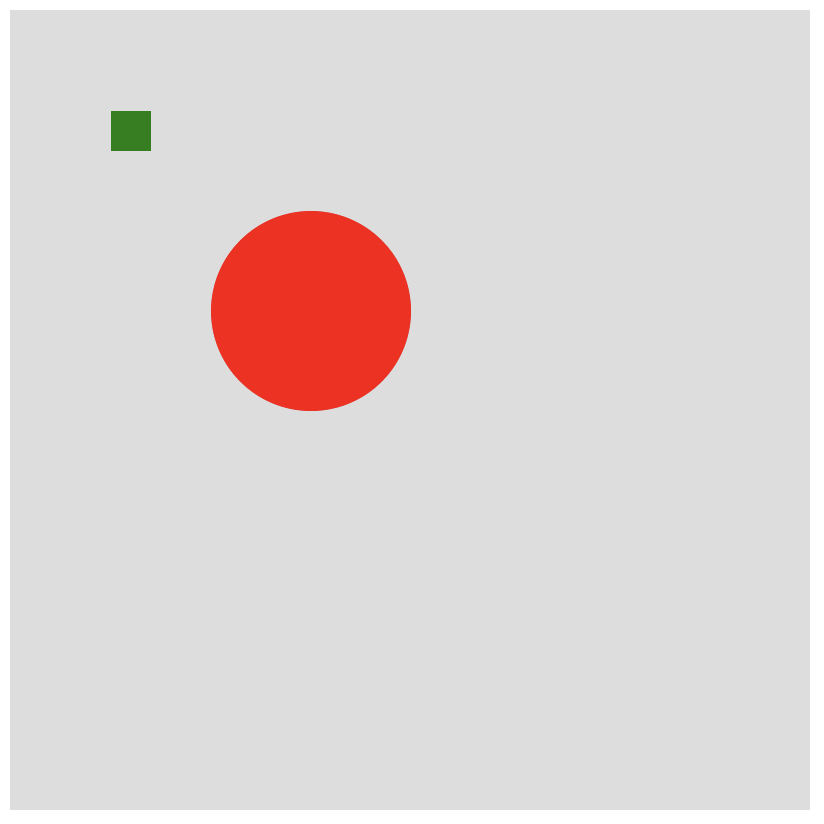
因此,从字符串加载画布非常容易。但是那种看起来很奇怪的loadFromDatalessJSON方法呢?与我们刚刚使用的loadFromJSON有什么不同?为了了解为什么需要此方法,我们需要查看具有或多或少复杂路径对象的序列化画布。像这个:

…,此形状的JSON.stringify(canvas)输出为:
{"objects":[{"type":"path","left":184,"top":177,"width":175,"height":151,"fill":"#231F20","overlayFill":null,"stroke":null,"strokeWidth":1,"strokeDashArray":null,"scaleX":1,"scaleY":1,"angle":-19,"flipX":false,"flipY":false,"opacity":1,"selectable":true,"hasControls":true,"hasBorders":true,"hasRotatingPoint":false,"transparentCorners":true,"perPixelTargetFind":false,"path":[["M",39.502,61.823],["c",-1.235,-0.902,-3.038,-3.605,-3.038,-3.605],["s",0.702,0.4,3.907,1.203],["c",3.205,0.8,7.444,-0.668,10.114,-1.97],["c",2.671,-1.302,7.11,-1.436,9.448,-1.336],["c",2.336,0.101,4.707,0.602,4.373,2.036],["c",-0.334,1.437,-5.742,3.94,-5.742,3.94],["s",0.4,0.334,1.236,0.334],["c",0.833,0,6.075,-1.403,6.542,-4.173],["s",-1.802,-8.377,-3.272,-9.013],["c",-1.468,-0.633,-4.172,0,-4.172,0],["c",4.039,1.438,4.941,6.176,4.941,6.176],["c",-2.604,-1.504,-9.279,-1.234,-12.619,0.501],["c",-3.337,1.736,-8.379,2.67,-10.083,2.503],["c",-1.701,-0.167,-3.571,-1.036,-3.571,-1.036],["c",1.837,0.034,3.239,-2.669,3.239,-2.669],["s",-2.068,2.269,-5.542,0.434],...
- 1
…那只是整个输出的小部分!
这里发生了什么?好吧,事实证明,这个fabric.Path实例-这种形状-实际上由数百条贝塞尔曲线组成,这些贝塞尔曲线决定了渲染的精确程度。 JSON表示形式中的所有这些[“ c”,0,2.67,-0.979,5.253,-2.048,9.079]块均对应于此类曲线中的每条曲线。而且当它们有数百个(甚至数千个)时,画布表示形式最终会变得非常庞大。
该怎么办?
这是fabric.Canvas#toDatalessJSON派上用场的时候。让我们尝试一下:
canvas.item(0).sourcePath = '/assets/dragon.svg';
console.log(JSON.stringify(canvas.toDatalessJSON()));
- 1
- 2
…日志的输出为:
{“objects”:[{“type”:“path”,“left”:143,“top”:143,“width”:175,“height”:151,“fill”:"#231F20",“overlayFill”:null,“stroke”:null,“strokeWidth”:1,“strokeDashArray”:null,“scaleX”:1,“scaleY”:1,“angle”:-19,“flipX”:false,“flipY”:false,“opacity”:1,“selectable”:true,“hasControls”:true,“hasBorders”:true,“hasRotatingPoint”:false,“transparentCorners”:true,“perPixelTargetFind”:false,“path”:"/assets/dragon.svg"}],“background”:“rgba(0, 0, 0, 0)”}
好吧,那肯定很小!所以发生了什么事?请注意,在调用toDatalessJSON之前,我们为path(龙形)对象提供值为“ /assets/dragon.svg”的“ sourcePath”属性。然后,当我们调用toDatalessJSON时,先前输出中的整个巨大路径字符串(数百条路径命令)被替换为单个“ dragon.svg”字符串。您可以看到上面突出显示的内容。
在处理许多复杂形状时,toDatalessJSON允许我们进一步减少画布表示,并使用指向SVG的简单链接替换巨大的路径数据表示。
现在回到loadFromDatalessJSON方法…您可能会猜到,它只是允许从无数据版本的画布表示中加载画布。 loadFromDatalessJSON非常了解如何获取那些“path”字符串(例如“ /assets/dragon.svg”),加载它们并将它们用作相应路径对象的数据。
现在,让我们看一下SVG加载方法。我们可以使用字符串或URL:
fabric.loadSVGFromString('...', function(objects, options) {
var obj = fabric.util.groupSVGElements(objects, options);
canvas.add(obj).renderAll();
});
- 1
- 2
- 3
- 4
第一个参数是SVG字符串,第二个参数是回调函数。当解析和加载SVG并接收2个参数(objects和options)时,将调用该回调。 objects包含从SVG解析的对象数组-paths,path groups(用于复杂对象),images,text等。为了将所有这些对象分组为一个内聚的集合,并使其与SVG文档中的外观相同,我们使用fabric.util.groupSVGElements传递对象和选项。作为回报,我们获得fabric.Path或fabric.Group的实例,然后可以将其添加到画布上。
fabric.loadSVGFromURL的工作方式相同,只不过您传递的是包含URL而不是SVG内容的字符串。请注意,Fabric将尝试通过XMLHttpRequest获取该URL,因此SVG需要符合通常的SOP规则。
Subclassing
由于Fabric是按照真正的面向对象的方式构建的,因此可以使子类化和扩展变得简单自然。从本系列的第1部分中可以知道,Fabric中存在对象的现有层次结构。所有2D对象(paths,images,text等)都从fabric.Object继承,并且某些“类”(例如fabric.IText)甚至形成3级继承。 那么,我们将如何在Fabric中对现有的“类”之一进行子类化呢?也许甚至创建我们自己的? 对于此任务,我们需要fabric.util.createClass实用程序方法。createClass只是对Javascript原型继承的简单抽象。让我们首先创建一个简单的Point“ class”:
var Point = fabric.util.createClass({
initialize:function(x,y){
this.x = x || 0;
this.y = y || 0;
},
toString:function(){
return this.x +"/" +this.y;
}
})
- 1
- 2
- 3
- 4
- 5
- 6
- 7
- 8
- 9
createClass接受一个对象,并使用该对象的属性创建具有实例级属性的“类”。唯一经过特殊处理的属性是“初始化”,它用作构造函数。因此,现在初始化Point时,我们将创建一个具有“ x”和“ y”属性以及“ toString”方法的实例:
var point = new Point(10,20);
console.log(point.x);//10
console.log(point.y);//20
console.log(point.toString());//10/20
- 1
- 2
- 3
- 4
如果我们要创建“ Point”类的子级(比如说一个彩色的点),则可以使用createClass,如下所示:
var ColoredPoint = fabric.util.createClass(Point,{
initialize:function(x,y,color){
this.callSuper("initialize",x,y);
this.color = color || "#000"
},
toString:function(){
return this.callSuper("toString") + "(color:" +this.color+")";
}
})
- 1
- 2
- 3
- 4
- 5
- 6
- 7
- 8
- 9
请注意,现在如何将具有实例级属性的对象作为第二个参数传递。第一个参数接收Point“类”,该点告诉createClass将该点用作该类的父“类”。为了避免重复,我们使用callSuper方法,该方法调用父“类”的方法。这意味着,如果我们要更改Point,则更改也将传播到ColoredPoint。要查看ColoredPoint的实际效果:
var redPoint = new ColoredPoint(15,33,"#f55");
console.log(redPoint.x);//15
console.log(redPoint.y);//33
console.log(redPoint.color);//#f55
console.log(redPoint.toString());//15/33(color:#f55)
- 1
- 2
- 3
- 4
- 5
现在我们开始创建自己的“类”和“子类”,让我们看看如何与已经存在的Fabric一起使用。例如,让我们创建一个LabeledRect“类”,该类实际上是一个具有某种与之关联的标签的矩形。当在画布上渲染时,该标签将被表示为矩形内的文本。与上一个带有圆圈和文字的小组示例相似。在使用Fabric时,您会注意到可以通过使用组或使用自定义类来实现这样的组合抽象。
var LabeledRect = fabric.util.createClass(fabric.Rect,{ type:"labeledRect", initialize:function(options){ options || (options = {}); this.callSuper('initialize',options); this.set("label",options.label || ''); }, toObject:function(){ return fabric.util.obejct.extend(this.callSuper("toObject"),{ label:this.get("label") }); }, _render:function(ctx){ this.callSuper("_render",ctx); ctx.font = "20px Helvetica"; ctx.fillStyle = "#333"; ctx.fillText(this.label,-this.width/2,-this.height/2+20); } })
- 1
- 2
- 3
- 4
- 5
- 6
- 7
- 8
- 9
- 10
- 11
- 12
- 13
- 14
- 15
- 16
- 17
- 18
- 19
- 20
- 21
似乎这里发生了很多事情,但是实际上很简单。
首先,我们将父“类”指定为fabric.Rect,以利用其渲染功能。接下来,我们定义“ type”属性,将其设置为“ labeledRect”。这只是为了保持一致性,因为所有Fabric对象都具有type属性(矩形,圆形,路径,文本等)。然后,已经熟悉了构造函数(initialize),在该构造函数中,我们再次使用callSuper。此外,我们将对象的标签设置为通过选项传递的任何值。最后,剩下2种方法-toObject和_render。如您从序列化一章已经知道的,toObject负责实例的对象(和JSON)表示。由于LabeledRect具有与常规rect相同的属性,但也具有标签,因此我们扩展了父对象的toObject方法,并简单地向其中添加了标签。最后但并非最不重要的一点是,_render方法是负责实际绘制实例的原因。其中还有另一个callSuper调用,它是呈现矩形的内容,另外还有3行文本呈现逻辑。
现在,如果我们要渲染这样的对象:
this.canvas = new fabric.Canvas("canvas", {
width: 300,
height: 300,
backgroundColor: "#ddd",
});
var labeledRect = new LabeledRect({
width:100,
height:50,
left:100,
top:100,
label:'test',
fill:"#faa"
});
this.canvas.add(labeledRect)
- 1
- 2
- 3
- 4
- 5
- 6
- 7
- 8
- 9
- 10
- 11
- 12
- 13
- 14
- 15
…我们会得到这个:
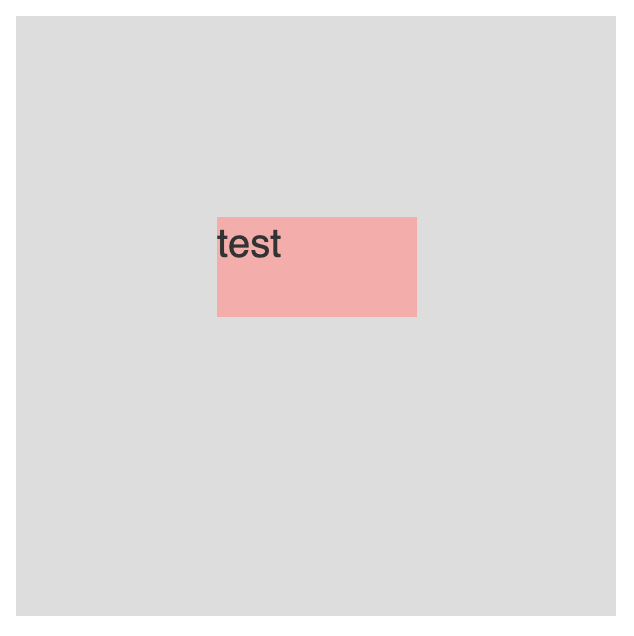
更改标签值或任何其他常规矩形属性显然可以按预期工作:
labeledRect.set({
label:"trololo",
fill:"#aaf",
rx:10,
ry:10
})
- 1
- 2
- 3
- 4
- 5
- 6
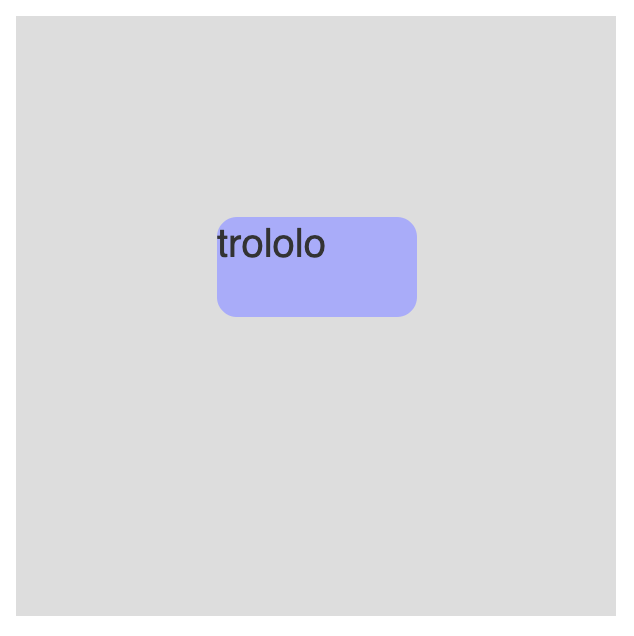
当然,在这一点上,您可以随意更改此“类”的行为。例如,将某些值设为默认值,以避免每次将它们传递给构造函数。或使某些可配置属性在实例上可用。如果确实使其他属性可配置,则可能要在toObject中说明它们并进行initialize:
... initialize: function(options) { options || (options = { }); this.callSuper('initialize', options); // give all labeled rectangles fixed width/heigh of 100/50 this.set({ width: 100, height: 50 }); this.set('label', options.label || ''); } ... _render: function(ctx) { // make font and fill values of labels configurable ctx.font = this.labelFont; ctx.fillStyle = this.labelFill; ctx.fillText(this.label, -this.width/2, -this.height/2 + 20); } ...
- 1
- 2
- 3
- 4
- 5
- 6
- 7
- 8
- 9
- 10
- 11
- 12
- 13
- 14
- 15
- 16
- 17
- 18
- 19
- 20
- 21
为了克隆和保存/还原此类,您需要添加一个fromObject静态方法,并在其之上添加要添加到主fabricObject的子类:
// standard options type:
fabric.labeledRect.fromObject = function(object, callback) {
return fabric.Object._fromObject('LabeledRect', object, callback);
}
...
// argument + options type:
// in this example aProp is the property in the object that contains the value
// that goes in someValue in `new fabric.MyClass(someValue, options)`
fabric.labeledRect.fromObject = function(object, callback) {
return fabric.Object._fromObject('LabeledRect', object, callback, 'aProp');
}
- 1
- 2
- 3
- 4
- 5
- 6
- 7
- 8
- 9
- 10
- 11
关于这一点,我总结了本系列的第3部分,其中我们探讨了Fabric的一些更高级的方面。在组,类和(反)序列化的帮助下,您可以将您的应用提升到一个全新的水平。



